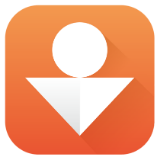好用的家庭装修设计软件?
30 个回答
当然是SketchUp啦!
(轻微剧透!文末有福利!!)
作为一名转战室内设计的前建筑师,坚定的告诉你就是SketchUp!!以下简称SU。我曾经有位朋友立志要自己设计房子,我花了大概5分钟的时间给他讲解了一下SU,他立马就能上手,最初画的速度慢一些,但最终还真的自己建了模型,他家关键还是小复式,楼梯要重做,他就是靠着SU模型算了台阶高度、数量,还让工人照着模型现场搭了钢结构出来。厉不厉害!
SU的第一个优点就是:上手快!
这是SU 打开后的界面,左侧是工具栏,图标都是简单易懂

点击铅笔就是画线

点击平面就是画平面

点击偏移工具,输入墙体尺寸,例如0.2米

点击推拉工具,墙体就出来啦

点击油漆桶,可以给地板或墙体选择材质

是不是很简单呢,还有橡皮、画圆之类的工具,就不用我介绍怎么用了吧!
优点二:大量的素材库
你只需要用简单的工具把自己家户型建模,网上可以找到大量的素材库,包括家具啦,植物啊,都可以拿过来用。
例如:放一张桌子、一张床

优点三:便于推敲设计方案
我想一般人自己用家装软件不是为了得到一张效果图,而是用于模拟真实家装效果,推敲设计方案,这就也是SU的长处啦。用这个软件:
可以画出户型的长宽高,精确到毫米;
可以推敲家具的组合方式,点击就可以移动;
可以选择家装的材质、色彩,还记得油漆桶工具吗;
可以推敲设计方案,用以模拟真实家装效果。
给大家看几张SU画出的设计图吧,一对比,我上面那几张就是小儿科.。。。

人视角度:

再来几张:



优点四:直观易懂,跟施工队交流方便
我自己的小宅装修时,有一个阳台便地台的做法,不太常见(没办法,别处实现不了,只好在自家尝试喽),施工队没有做过,我直接把SU图打出来,师傅一看就明白啦,还原度90%以上。请看图:
这是我自己画的SU设计图:

地台开启方式设计图:

装修队施工过程:

设计图与建成图对比:

忍不住再上一张美美的地台图:
对阳台改地台有兴趣的同学可以移步张小宅的另一个回答
张小宅:怎样自己设计,让自家的阳台文艺起来?

最后,谢谢你看到这里,送福利啦:
请点赞后,私信或评论区留言,留下你的邮箱地址,我会把SU安装包+私家珍藏素材库发给你~
不用谢,记得点个赞就好啦~
————————————————————————————————————————
如果你看到这里,不介意再戳一下下方的链接吧~~
因为我同时回答了2个相似的问题,知友们热情太高,留言我已经看不过来了,因此关闭此回答下的评论,还望见谅~
请关注并回复我的另外一个回答,发送福利哦
张小宅:装修房子自己做3D效果图,哪些3D室内设计软件比较合适?

谢谢你喜欢张小宅的分享

家庭装修设计软件的话,应该是指上手门槛较低的吧?那我接触的这个可能符合要求。
一、先看效果。附带工具下载地址:
室内设计工具下载


我们看看这效果图,虽然没3Dmax那么精致,但是要知道生成效果图的时间不到一分钟。
二、再谈操作流程。
1、挑选全国小区户型或者自己画户型

2、从海量模型库中找喜欢的家具摆放进户型图。

3、和拍照一样摆好相机就出图啦!

就是这么简单明了!
三、说些其他的
1、水电布线

2、一键预算清单

3、定制真实家具物品

4、柜体定制

5、吊顶定制

6、支持3dmax模型导入、导出AutoCAD文件、VR全景体验、量房仪导入户型。(这个别看我说的简单,其实是非常牛的一个功能)
点击浏览VR全景图四、体验后的一些不足
1、暂时没法设计公司、广场之类的工装。
2、房屋室外不能进行设计,只有一些可选外景。
介绍几款易上手的装修软件,装修小白半天出图不是梦!

1、酷家乐/爱福窝
操作难度:★★
精细程度:★★
酷家乐是门槛最低的装修软件,适合小白操作,直接就有网页版的 https://www.kujiale.com/
整体操作感觉有一种小学时玩过家家的既视感——操作很方便但灵活性略不足。
经验很多来自知友装修群,一些都是他们的真实经历……群里你说点遇到的坑,他聊点避坑经验,大家集思广益,抱团避坑!
就等你来聊辣!
群入口在下面,戳链接直达!

首先打开软件的时候会提示导入户型图!
这是软件最人性化的一点,基本上在户型库里输入自己的楼盘,就会有对应的户型图,能省不少事。
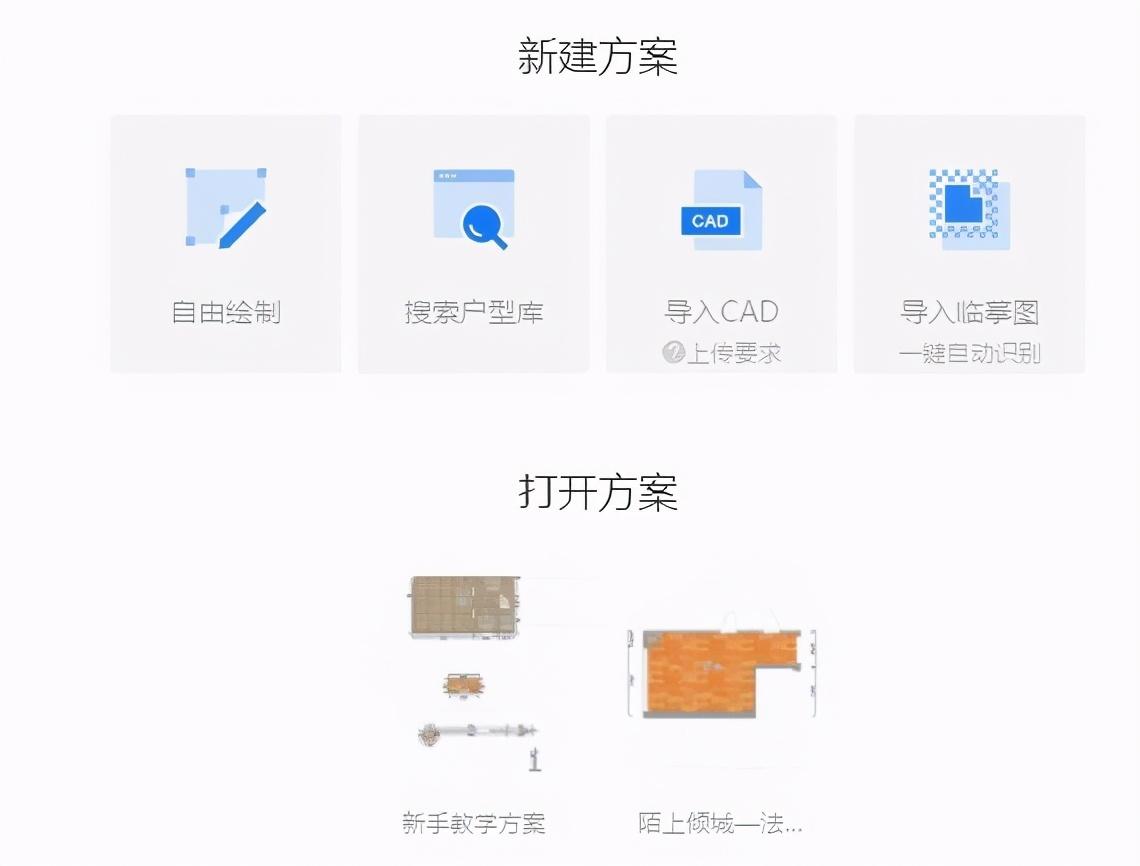

有了户型图后,也不需要自建墙体,直接点击左下角的3D效果,就可以随时切换平面立面。

有专门的素材库,种类还算齐全,直接入场家具就可以。

模型库里的家具尺寸不合的话,可以双击,调整尺寸参数等。

如果对材质和颜色不满意,还可以选择材质替换。

家具都布置好以后,点击页面右上角的渲染。
渲染后室内的效果,会比直接看模型稍微逼真那么一丢丢。
如果对精细度要求不那么高,只想大概布置下看看效果的话,酷家乐基本能满足你的需求。
自己随便搞了搞,颜色啥的没细推敲,大概是介样婶儿的:



酷家乐还有渲染功能,渲染以后会比这么直接看模型更逼真一点,我水平比较渣就不继续弄了,大家可以去尝试下。
类似这种标准模块化、容易入门的软件,除了酷家乐,还有爱福窝 https://www.fuwo.com/
操作起来大同小异。

2、美间
操作难度:★★
精细程度:★★★
美间属于软装设计软件,里面的软装元素比较多,好看的材质、好看的家具比较多,更接近真实的感觉。可以根据需求搭配软装,找到你自己想要的style。
还有个特别的功能,就是里面许多家具很多都是在售商品,可以直接购买,这应该是软件和家居品牌合作的广告策略,但至少说明软件里家具啥的都是来源于现实的,咱们也可以自己去电商搜索,不至于买不到。

素材比较全,材质、地面、吊顶、门窗、家具、卫浴等等,你能想到的基本都有。
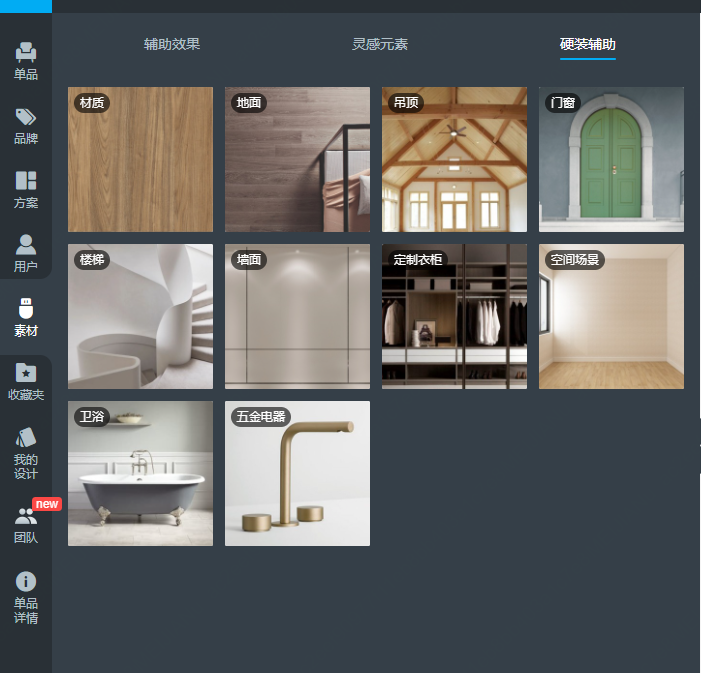
操作也很简单,给你一块空白画布,选中软装模块,往空白处拖拽就可以。

里面经常用到的工具就是变形、滤镜、图层。
变形可以调整素材的尺寸,滤镜可以调整亮度、对比度等,图层是调整素材的显示图层。


最后出图的效果比较逼真,缺点可能就是尺寸不够精准,以及搭配画面只能从固定一个视角观赏,不能全方位360度旋转模型。
所以个人建议,用酷家乐/爱福窝来推敲空间布局,用美间来搭配风格效果,双管齐下效果更好。

这是第一次使用软件,耗费大约半小时做出来的效果图,感觉效果还是比较逼真滴~

如果细节拿不准,可以和群友讨论,一起装修的人随时聊聊还是很有必要的。
就等你来聊辣!
群入口在下面,戳链接直达!

3、神仙软件Sketchup!
操作难度:★★★
精细程度:★★★
sketchup,也就是大家常说的SU,是设计行业的傻瓜入门级的设计软件,不管是建筑/园林/室内设计师,基本都会用,对装修小白来说,因为是专业软件,就难度稍微提高了一丢丢,但如果你真的很想好好研究一下自己家的装修设计,那么用SU是绝对没错的!
学会这个软件,可能连设计费都省了!很多看起来很牛逼的室内设计图都是先用SU建模,再用vray渲染器渲染(渲染主要是为了效果逼真,是设计师给业主出效果图时候用的,自己玩可以不必渲染,反正你电脑也带不动。。。)

步骤一:用画笔按照尺寸画出户型图的轮廓。
如果能跟开发商要个CAD版的户型图就更好了,CAD可以直接导入到SU里面。
画笔的快捷键是L,选择的快捷键是S。

步骤二:用偏移工具,把“墙”画出来。
偏移100mm就代表墙厚是100mm,偏移200mm就代表墙厚是200mm,以此类推。

步骤三:选中平面上代表“墙”的部分(注意线条的闭合,选中一个面的时候,必须围合这个面所有线条都是闭合的),然后用推拉工具,输入层高,让户型图立体起来。
按住鼠标滚轮,可以360°旋转看不同角度房子的效果。

步骤四:贴材质
墙漆的颜色、地板、地砖的材质、窗户的颜色都可以在材质库里找到对应的元素。

如果对材质库已有素材不满意,还可以自行添加材质。
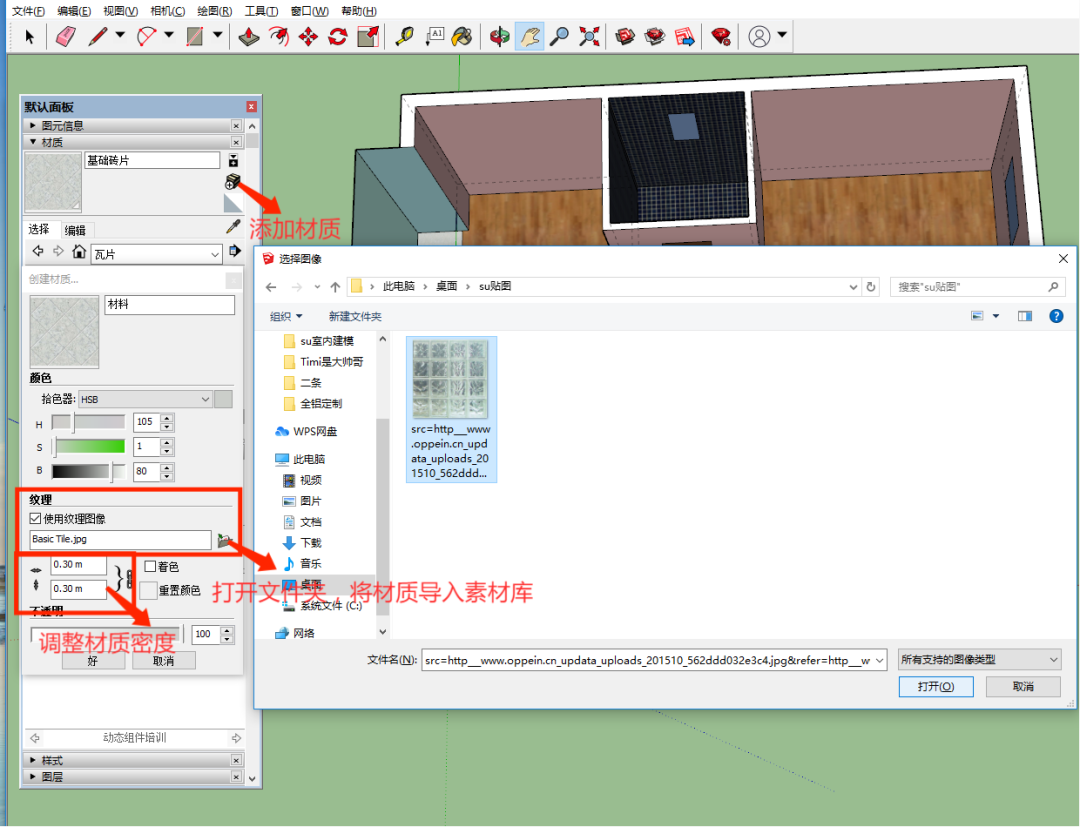
步骤五:添加家具家电,软件里也会自带家具家电的组件。


如果自己对设计比较有想法,像墙体要不要拆?卫生间怎么布局?墙漆和地板的颜色搭不搭,都可以在操作SU的过程中较直观地看出来。
如果尺寸拿捏不准,SU里面有参照的小人,可以拿参照人的身高作对比,看橱柜尺寸会不会压抑,沙发够不够宽敞。
一些软件上没有的素材,也可以去别的网站上下载,比如 http://3d.jzsc.net/model/su
总之,sketchup绝对是0基础的福音软件!
4、CAD
操作难度:★★★★
精细程度:★★★★
CAD主要是做平面图设计的,一般人打开软件直接懵圈,感觉界面太复杂了,让人望而却步。
如果简单使用,常用命令就那么几个——画墙快捷键ML,画线快捷键L,柱子、门窗都有专门的模块,尺寸标注也很方便。
建议大家最好提前上网查各种隐藏的快捷键,顺便看看教程啥的,一般研究个把小时就能上手。

CAD有常用的家具模块和填充材质,基本上画完平面图就可以布置家具了。
难度比酷家乐高不少,但是精细度也是强了一大截,除了平面设计图,一般家里的水电施工图也都是CAD画的。

5、3Dmax
操作难度:★★★★★
精细程度:★★★★★
3Dmax是室内设计中最后一环。业主定完方案之后,设计师都会给出一版看起来很逼真的效果图,这个效果图就是用3Dmax出的。


虽然不少人都推荐,不过操作真的很麻烦,不适合小白,超纲了所以一笔带过,如果再有人推荐你3Dmax,他一定对你的学习能力充满了信心,妥妥是真爱!
你真牛逼!竟然都划拉到底了!赶紧来装修群里聊聊,不限于装修疑问、那些担心被坑的事儿,听听其他群友的吐槽……
就等你来聊辣!
群入口在下面,戳链接直达!

准备装修了,啥都不懂?可以看看8w+收藏、3w+赞的装修建议。
我家去年装修因为没啥预算,既没找设计师也没搞全屋定制,想着小户型白墙刷刷么好了,反正收藏夹里的图多半是这样的画风:

还有这样的:

当时我的装修逻辑就是:靠逐步添置的家具和充满个人特色的物品,慢慢打造一个乱中有序的自在空间。
然后家里放上复古的红色冰箱和绿色沙发,挂着各种可爱的小画……

打住!这种“布鲁克林50平小公寓风”才是最难实操的好吧,纯靠脑补买回来的单品,最终只会横七竖八躺在客厅,无声控诉主人糟糕的空间想象力。

所以没点大局观劝你们还是找设计师规划下,想完全靠自己搞定装修全过程,即便不会3D max、CAD这些专业软件,PS也得掌握到一定程度才能提高成功率。

用ps做的效果图vs落地,图源屋主Yiiidan
但如果你已经硬装完毕到家具选购这一步了,又或是仍处于前期探索风格布局阶段,还是有很多0基础上手的网站、软件值得尝试,至少能帮我们找感觉和试错的!
所以今天这篇就想来分享点简单有用的工具和小技巧,上班摸鱼的功夫就能把装修这事儿无痛推进,也希望能帮到和我一样软装仍未“毕业”的小伙伴~

没有头绪时,先做个mood board
其实无效冲浪和有效做功课之间只差一个很简单的mood board(情绪板),它能帮我们把喜欢的案例转化成自己的idea。
这里分享3个操作简便又好用的网站:
1、 便捷入门版:Canva
https://www.canva.cn
我们在首页新建一个尺寸比较大的画布,然后把图片素材全部导入进去。

最左边我会放一张喜欢的家居图做比照,然后把风格接近的心仪家具单品挨个拖进去看效果,自带的抠图功能就很够用了。

过程中就能很直观地感受配色,明显不搭的可以直接排除。
最后可以在空白处放几个圆形色块,系统会自动识别画布上图片的颜色,选最主导的颜色就ok~

2、选择恐惧症友好版:miro+removebg
https://miro.com/
https://www.remove.bg
如果你的素材库实在太大,同时又拿不定喜欢的风格,强烈推荐miro这个网站,可以把图片随意粘贴在无限大的白板上。
因为在电脑操作,抠图我会用removebg这个网站,在线抠图下载过程很丝滑。

操作思路还是一样:把灵感图先放进去做参照,把喜欢的单品一一拖进去。

白板不是可以无限放大嘛,这样我们可以在主方案旁边按单品类别设置备选区,对有选择恐惧的小伙伴来说太实用了!

3、高效灵感转化版:milanote
https://milanote.com
如果不追求抠图剪贴画效果,我更推荐这个网站。
把图片拖进去之后可以自由添加批注、备忘和链接,甚至to do list,其实更适合我们这些没有设计基础的普通人,及时把想法记录下来才能更好地落地嘛。

用它取色也很方便:

即便已经找了专业设计师,还是很推荐你们用milanote沟通,能更直接地传达你本人的想法,比做ppt方便~


用ppt搞定装饰画墙面
大白墙想挂画却不知道怎么布局和搭配?用ppt效果图大法就能解决啦~
先用卷尺量一下背景墙的宽、高,然后在ppt里插入一个模拟墙面的矩形,设置好相应比例的长和宽。

然后我们把客厅已经确定的家具图片拖进去,用到ppt自带的背景消除功能抠个图,再根据家具实际尺寸设置一下宽高。

接下来把保存的装饰画图片拖进来排列,同样也按照画芯的实际尺寸调整下宽高比。

很多画芯有不同规格可选,拿不准就分别都试一下效果,再也不用担心买不对尺寸啦~
如果墙面要刷彩色乳胶漆,记得更改一下矩形背景的填充色,避免实物挂上去效果不好。

已经入住的话可以直接把墙面实拍图放进来做背景,效果更还原~

如果你是已经有了实体画芯比较纠结怎么挂,那更推荐用手机app操作,我个人比较喜欢picsart。
可以先把打算挂的画放在地上摆一摆,感受下它们的比例,摸索大致排版。

打开软件导入实拍背景图,一键添加所有的画芯,调整成接近实际尺寸的大小,然后自由挪动摆放看效果就很方便啦!

排好版在墙上标记下位置再挂,基本能一次成功~


宜家版模拟人生,捏出理想厨房
我猜很多人不知道宜家官网就有diy布局的功能,操作难度几乎为零,也特别适合预算有限的小户型屋主。
电脑打开宜家官网,拉到底部选择厨房设计工具。

能设计的其实不单单只有厨房,这个系统里除了床和浴室洁具基本啥都有,搞个ldk客厅完全ok,我就按照我家户型先大体搭了个框架。

门窗天花板地砖还有踢脚线等硬装都可以选个大概,接下来你就可以用宜家单品布置空间啦~

在素材库里我竟然发现了已经停产的奶黄色法布里克展示柜!顺手也把家里现有的宜家家具都拖进去。

可以分别预览平面图、3D视图和三维视图,别说还挺逼真!

当然最好玩的还是厨房布局,先给你们看下别人做的效果图vs落地图吧:

带着自己画的图去商场找设计师进一步深化方案,最终成果绝对不会翻车!

哪怕是找本地定制,宜家这个系统捏出来的效果图也能做很好的范例,厂商也更容易get你要的效果。

厨房电器尺寸是可以自定义的:

我大致还原了一下我家一字厨房,过程中就感觉到挺多不合理的设计。
所以真的很推荐你们定制橱柜之前先上宜家官网,用这个工具自己布局感受一下。


最后可以一键生成带价格的产品清单,还能下载pdf打印出来,真的相当贴心了!

手残党也能玩转全屋设计
如果不满足于宜家diy的有限选择,再安利你们几个好用的网站和app。
1、酷家乐
https://www.kujiale.com
我最喜欢它的一点是自带国内大部分小区户型图,直接导入省得自己画。

操作流程和宜家官网类似,结构、硬装、材质都可以自己设计,玩熟了出个简单的图纸完全没问题。

只想搞软装搭配也可以直接找个差不多的户型模板,根据个人需求拆个墙加个门窗啥的都很方便~

左边这一栏素材库可以搜索各种家具添加,款还挺全的。

也可以直接用图片搜索,几乎都有一模一样的可选~

不光只有家具灯具啦,健身装备、宠物用品、乐器甚至连厨房的瓶瓶罐罐都有,终于明白为什么有网友没事儿就在酷家乐里面建房子了,爱玩动森的小伙伴绝对会爱玩这个!

我比较喜欢材质+线框模式的显示效果,有点漫画感的同时也比较逼真。

“装修”完毕可以渲染各个角度的预览图,给你们看下网友做的效果和实景图,还原度相当高了~

至于像柜子细节、灯光布置等等进阶操作,也都可以在网站学习中心找教程,我看了下大部分都是免费的。

2、每平每屋设计家
https://www.shejijia.com
和酷家乐用法差不多,在吸附功能、标尺、和素材等细节方面稍微弱一些,但据说是更接近真实比例,渲染效果图也更像实拍。

3、家居3D设计DIY
再安利你们一个ipad可以玩的app,比起搭配软装更适合布局。有超厉害的网友用它捏出了某韩综里的民宿,可以说是无敌逼真了。

4、美间
https://www.meijian.com
说白了其实就是高级版抠图拼贴画,虽然只能做平面,但网站自带的软装品类非常多。Gubi、Muuto、Hay、Montana这些牌子都有,绝大多数单品都不需要你另外保存图片,直接拖进去就行。

个别没有的单品也可以上传上去抠图,效果也是ok的。

然后用初中几何的水平稍微给家具变变形挪个位,哦对了,一定要加一点点阴影,哪怕角度不准确,看起来还是会更真实些。

再给你们分享下官网上我很喜欢的搭配作品:

搞Art Deco风、工业风、美式乡村风这些,都建议先在美间上diy效果图再买实体单品。

以上就是我亲测好用的几个diy装修友好工具啦~从装修前期的素材积累、灵感记录,到后期的软装色彩搭配都能用它们搞定,关键是手残党也越玩越上瘾。
有时候明明“阅房无数”到自己装修都无从下手,差的可能就是这些能亲自尝试的工具呢,真的很推荐你们试试!
当然类似的网站、app还有不少,你们还用过哪些也来留言分享交流下心得吧!
我自己刚装修完自己的新房,在找装修公司之前,使用了酷家乐做效果图,不求多精确,只想着有个参考,和装修公司表述起来比较容易沟通。上面有回答已经推荐了,我就重点放上装修效果图。主要集中在客厅书房餐厅,因为这三个空间在我家是连起来的。
先上户型图

户型方正有入户花园(20平)是我选这个房子的关键,墙体基本没有改造,只打掉了一个北阳台(在餐厅北面,图上已经反映不出来)。
做的一些效果图(包括3D和多视角)

标注尺寸的时候要特别注意内外墙厚度,我一开始标错了……后来懒得救,因为只需要效果。(这时候北阳台还在,是后期和装修公司沟通中他们提出拆掉的设想的,我那时候也没有改自己的设计图的必要了)


立体效果图就好看很多了,我只在客餐书这个整体空间和主卧室做了具体布置,还是两口之家,其他卧室没有使用,软件支持一键布置,也可以用来找找灵感。
下面是客餐书的效果图,也是网站直出,它会有一个小照相机样的图标,摆在你想要“拍摄”的角度上,就OK了




我后来安装了中央空调,然后房屋本身还有一些大梁,后期装修中都做了吊顶的造型。但是值得欣慰的是,我房子的真实效果非常接近效果图,虽然好不好看见仁见智,但是达到了我心理预期的80%。
下面是卧室。

我的卧室装修效果和这个不一样,放这个图是因为这是酷家乐里面 一键生成的效果图,私以为也挺好看的。
暂时就这样,如果有朋友想看装修实际效果对比的,我再拍些实景来,先更到这里,第一次写长答案,就不匿了。
首先解析一下需求:
家庭装修设计那么软件最好简单易用,最好可以做定制衣柜橱柜设计,然后收费还要合理。
我推荐的软件是:宏光软件,属于定制家具行业软件
软件可以做定制衣柜橱柜设计,也可以做家居效果图。最大优点操作很简单,相对于一般设计软件三四个月的基础学习期,这个软件可能只需要一两天就能做设计了。而且还是符合设计生产规范的。可以直接拆单生产,所见即所得。









设计的目的是让业主能够更好的生活,居住的更加的舒适,设计的再精艺也敌不过业主一句不喜欢,而再简单的设计与装修也乐意听到业主一句我喜欢。
没错,设计就是主观的随着业主自身情况的不同,做出不一样的设计作品,而最终只要业主满意就是设计作品的成功。
今天分享一套看似简单其实花费也还不低的现代无主灯设计,胜在效果很好,业主满意。其实大家网上看到的一些什么很低的价格做出一些很漂亮的装修,我只能说醒醒吧,醒醒吧,下面看几张实拍图。








设计完全付费,拒绝灰色收入,做业主想要的设计!
个人比较推荐爱福窝云设计,特别是在量房和施工图输出,可以省很多事;
酷家乐做做家居设计还是可以的,综合考虑吧
当然是喵咚家的喵大师啦!
点我 开始设计






没有试过的,必须试一试四维星软件,操作非常方便,拍照就可以直接设计
强烈推荐酷家乐(必须是电脑版,手机只能看,不能大改)作为新手和想要自己设计的用户,这个很赞,容易上手,效果清晰,家具类型齐全。

用完会来谢我的
目前市场上很多款装修类设计的软件,各款软件的操作难度专业性都不同;同时做出的效果也分平面和3D下面。下面简单的介绍几款:
1、CAD
CAD软件的种类有很多,一般大家常说的CAD软件,是指AutoCAD或者天正CAD;广泛应用于建筑、机械设计、产品设计等领域。
主要是做平面图设计的,提供几何造型、特征计算、绘图等功能。
掌握CAD的技巧是需要一定时间的经验积累,例如:一段弧线可以用几种方法绘出,但是用哪种方法更简练、更快捷,这需要实践经验。

2、 四维星软件
四维星效果图软件是一套视觉真实,展示便捷的装饰材料演示软件,它可以在不同风格的空间内随意更换壁纸、壁画、瓷砖、马赛克、地板、地毯、墙面漆、家具、窗帘、门饰等材料,能直观看到各装饰材料铺装效果及整个空间的装修搭配效果。

比如说,我手里有一张毛坯房照片直接添加进软件,然后对这张照片上每面墙、门窗、地面等进行选区建立。选区建立的过程其实很简单,四五分钟就差不多。

3、3Dmax
3d是专业人士使用,很难入门,可以做精美的效果图,效果图公司常用。3D效果图的缺点是渲染速度慢,质量有部分缺点,所以需要和photoshop做后期处理,Vray配高级渲染器加快渲染速度,增加效果图质量。3D效果图的优点是比其他三维绘图软件更真实,更敏捷,更具有团队和大型三维制作的高级软件。

修嗒嗒、3Dmax、cad、酷家乐、ps等。
PC模拟人生系列